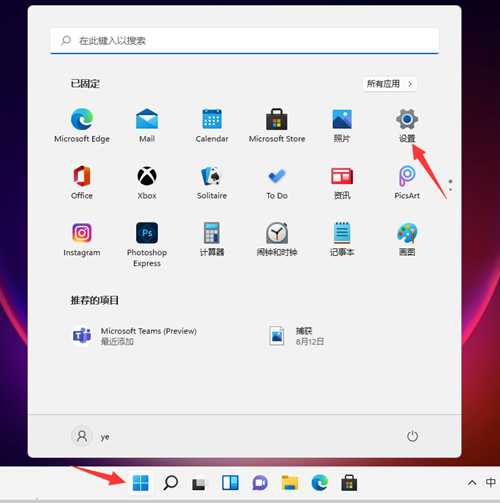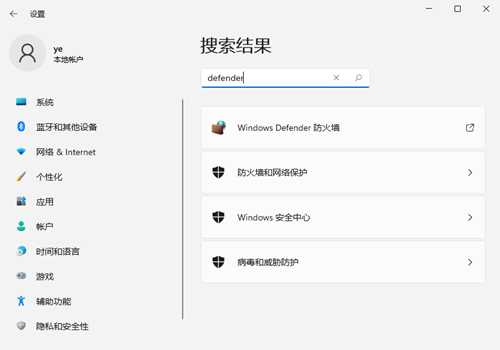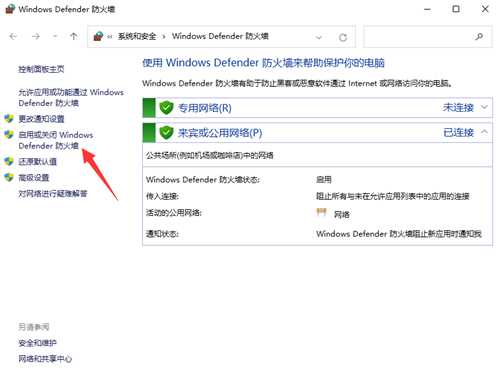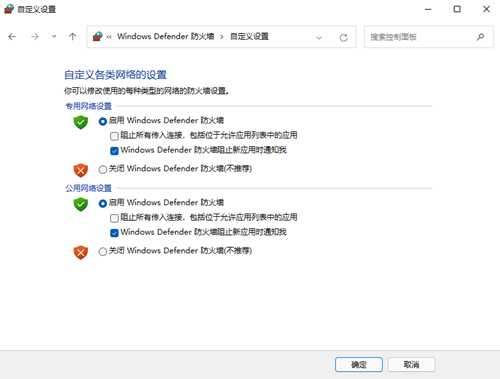Win11怎么打开系统防火墙
Win11怎么打开系统防火墙?有不少朋友才刚知道Win11自带安全软件就挺好,不必去下载第三方安全软件,大家想知道怎么打开电脑防火墙,那么测试笔记小编下面就来详细地讲讲win11打开防火墙方法。 win11打开防火墙具体方法如下:
1、在桌面底下方找到开始菜单,点击然后选择【设置】打开。
2、进入设置后,直接在上方搜索框中输入搜索【defender】,就会弹出防火墙,选择防火墙打开。这Windows Defender是电脑系统自带安全防护软件,防火墙是其中一个功能。
3、点击进入防火墙后,在左侧列表中找到【启用或关闭Windows defender 防火墙】,并且点击进入。
4、进入后,我们就可以自行选择开启和关闭防火墙了,设置完毕后点击确定即可。
以上就是打开win11防火墙方法,有需要玩家可以参照教程进行操作。
免责声明:本站文章均来自网站采集或用户投稿,网站不提供任何软件下载或自行开发的软件!
如有用户或公司发现本站内容信息存在侵权行为,请邮件告知! 858582#qq.com
暂无“Win11怎么打开系统防火墙”评论...
更新动态
2025年11月28日
2025年11月28日
- 小骆驼-《草原狼2(蓝光CD)》[原抓WAV+CUE]
- 群星《欢迎来到我身边 电影原声专辑》[320K/MP3][105.02MB]
- 群星《欢迎来到我身边 电影原声专辑》[FLAC/分轨][480.9MB]
- 雷婷《梦里蓝天HQⅡ》 2023头版限量编号低速原抓[WAV+CUE][463M]
- 群星《2024好听新歌42》AI调整音效【WAV分轨】
- 王思雨-《思念陪着鸿雁飞》WAV
- 王思雨《喜马拉雅HQ》头版限量编号[WAV+CUE]
- 李健《无时无刻》[WAV+CUE][590M]
- 陈奕迅《酝酿》[WAV分轨][502M]
- 卓依婷《化蝶》2CD[WAV+CUE][1.1G]
- 群星《吉他王(黑胶CD)》[WAV+CUE]
- 齐秦《穿乐(穿越)》[WAV+CUE]
- 发烧珍品《数位CD音响测试-动向效果(九)》【WAV+CUE】
- 邝美云《邝美云精装歌集》[DSF][1.6G]
- 吕方《爱一回伤一回》[WAV+CUE][454M]